

Das Führen einer elektronischen Krankenakte ist für ausnahmslos jeden Arzt einfach. Jeder Arzt sieht in seinem Terminplan sofort, welcher Patient zu welcher Zeit zu ihm kommen soll. Für jeden Patienten ist der Arbeitsumfang beschrieben und nachvollziehbar. Daher kann sich der Arzt bei Bedarf auf jeden Termin vorbereiten.
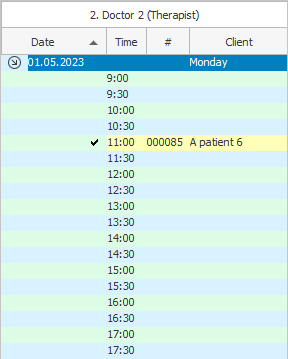

Durch die schwarze Schriftfarbe kann der Arzt sofort erkennen, welche Patienten für ihre Leistungen bezahlt haben . Viele Kliniken erlauben Ärzten nicht, mit einem Patienten zu arbeiten, wenn der Besuch nicht bezahlt wird.
Viele medizinische Einrichtungen bitten sogar darum, einen Schutz in das Programm einzubauen. Zum Beispiel, um zu verhindern, dass ein Arzt ein Patientenaufnahmeformular druckt, wenn keine Zahlung erfolgt. Damit können Sie die Geldannahme durch den Arzt unter Umgehung der Kasse ausschließen.

Wenn mit der Zahlung alles in Ordnung ist, kann der Arzt mit dem Ausfüllen der elektronischen Patientenakte beginnen. Sie wird auch als „elektronische Patientenakte“ bezeichnet. Klicken Sie dazu mit der rechten Maustaste auf einen beliebigen Patienten und wählen Sie den Befehl „ Aktuelle Vorgeschichte “.
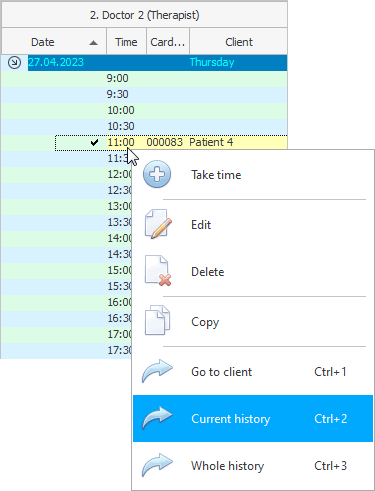
Die aktuelle Krankengeschichte ist die Krankenakte für den angegebenen Tag. In unserem Beispiel ist ersichtlich, dass dieser Patient heute nur noch bei einem Arzt – einem Hausarzt – angemeldet ist.

Arzt arbeitet an einer Registerkarte "Krankenakte des Patienten" .
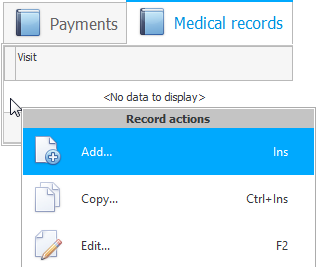
Anfangs sind dort keine Daten vorhanden, daher sehen wir die Aufschrift „ No data to display “. Um Informationen zur Krankenakte des Patienten hinzuzufügen, klicken Sie mit der rechten Maustaste auf diese Inschrift und wählen Sie den Befehl aus "Hinzufügen" .

Es erscheint ein Formular zum Ausfüllen der Krankengeschichte.
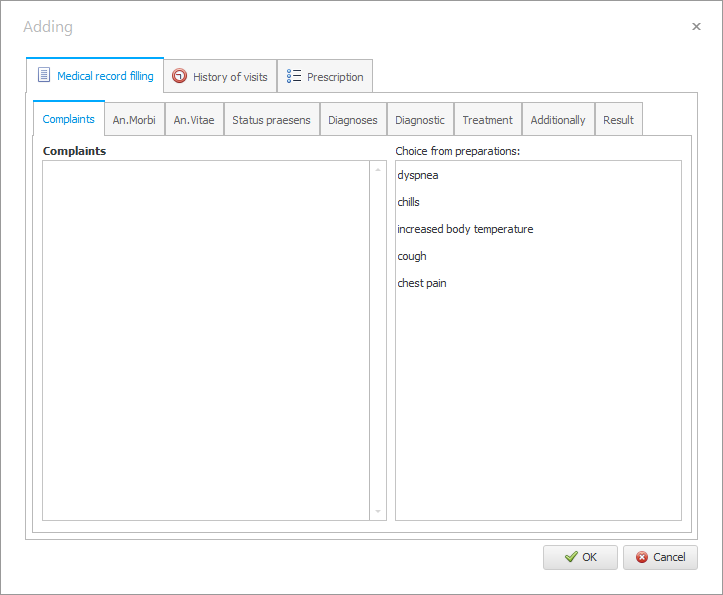
Der Arzt kann Informationen sowohl über die Tastatur als auch über seine eigenen Vorlagen eingeben.
![]() Zuvor haben wir beschrieben, wie Sie Vorlagen für einen Arzt zum Ausfüllen einer elektronischen Patientenakte erstellen .
Zuvor haben wir beschrieben, wie Sie Vorlagen für einen Arzt zum Ausfüllen einer elektronischen Patientenakte erstellen .
![]() Lassen Sie uns nun das Feld „ Beschwerden eines Patienten “ ausfüllen. Sehen Sie sich ein Beispiel an, wie ein Arzt eine elektronische Patientenakte mithilfe von Vorlagen ausfüllt.
Lassen Sie uns nun das Feld „ Beschwerden eines Patienten “ ausfüllen. Sehen Sie sich ein Beispiel an, wie ein Arzt eine elektronische Patientenakte mithilfe von Vorlagen ausfüllt.
Wir füllten die Beschwerden des Patienten aus.
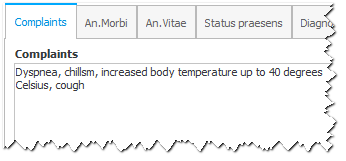
Jetzt können Sie auf die Schaltfläche „ OK “ klicken, um die Patientenakte zu schließen und die eingegebenen Informationen beizubehalten.
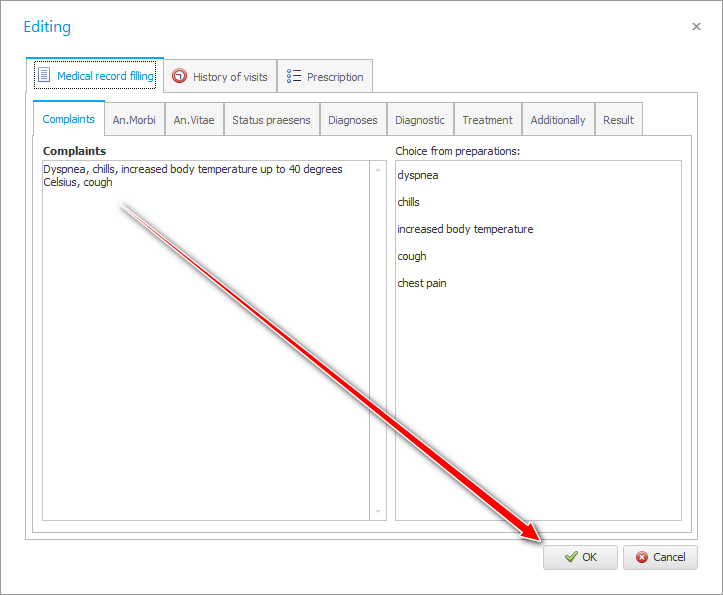
Nach der Arbeit des Arztes ändert sich der Status und die Farbe des Dienstes von oben.

Tab am unteren Rand des Fensters "Karte" „ Keine Daten anzuzeigen “ wird nicht mehr angezeigt. Und die Aktennummer erscheint in der elektronischen Patientenakte.
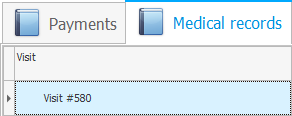
Wenn Sie die elektronische Patientenakte noch nicht fertig ausgefüllt haben, doppelklicken Sie einfach auf diese Nummer oder wählen Sie den Befehl aus dem Kontextmenü "Bearbeiten" .
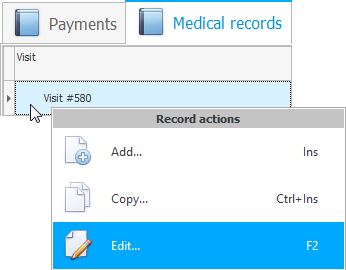
Daraufhin öffnet sich dasselbe Fenster der elektronischen Patientenakte, in dem Sie weiterhin Patientenbeschwerden ausfüllen oder zu anderen Registerkarten wechseln.
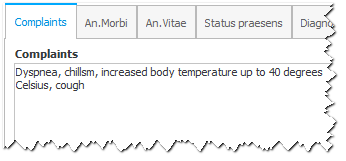
Die Bearbeitung der Registerkarte „ Krankheitsbeschreibung “ erfolgt analog zur Registerkarte „ Beschwerden “.
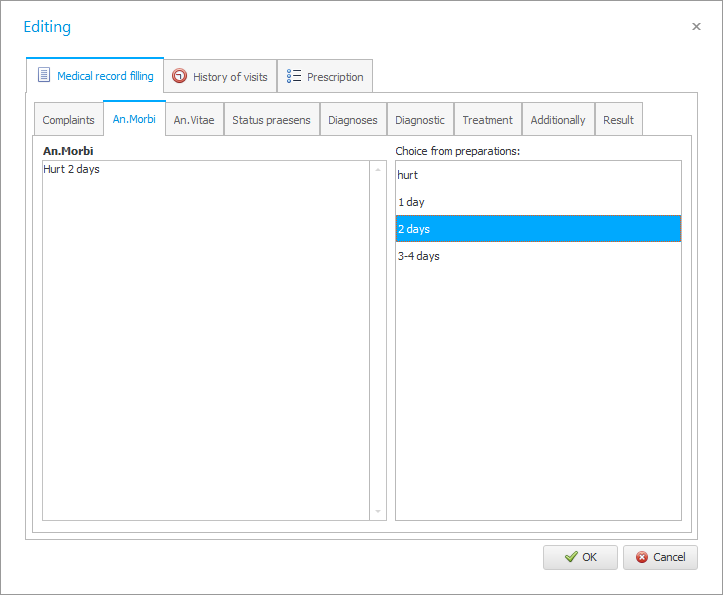
Auf der Registerkarte ' Lebensbeschreibung ' gibt es in gleicher Weise die Möglichkeit, zunächst mit Vorlagen zu arbeiten.
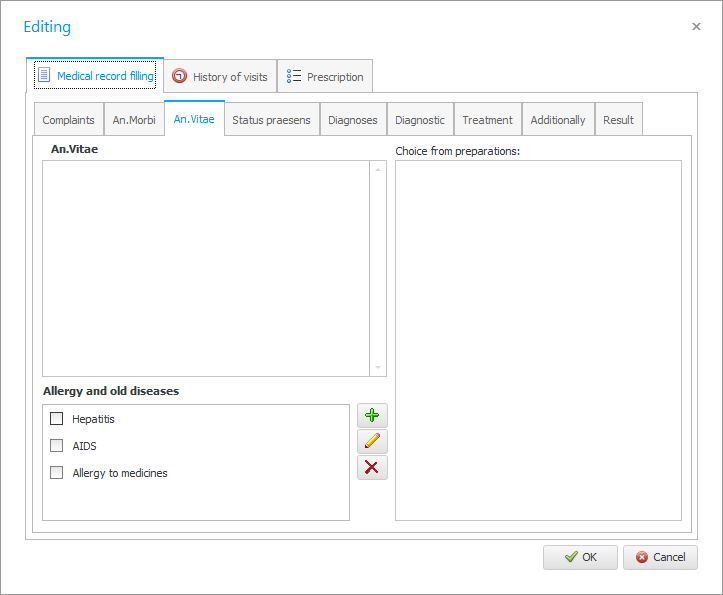
Und dann wird der Patient auch noch bei schweren Erkrankungen befragt. Bestätigt der Patient die Übertragung einer Krankheit, markieren wir dies mit einem Häkchen.
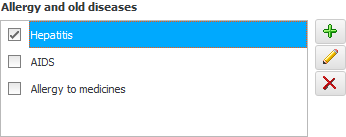
Hier stellen wir fest, dass der Patient eine Allergie gegen Medikamente hat.
Wenn ein Wert nicht vorab in der Umfrageliste angegeben wurde, kann er einfach hinzugefügt werden, indem Sie auf die Schaltfläche mit dem ' Plus' -Bild klicken.
Geben Sie als Nächstes den aktuellen Status des Patienten ein.
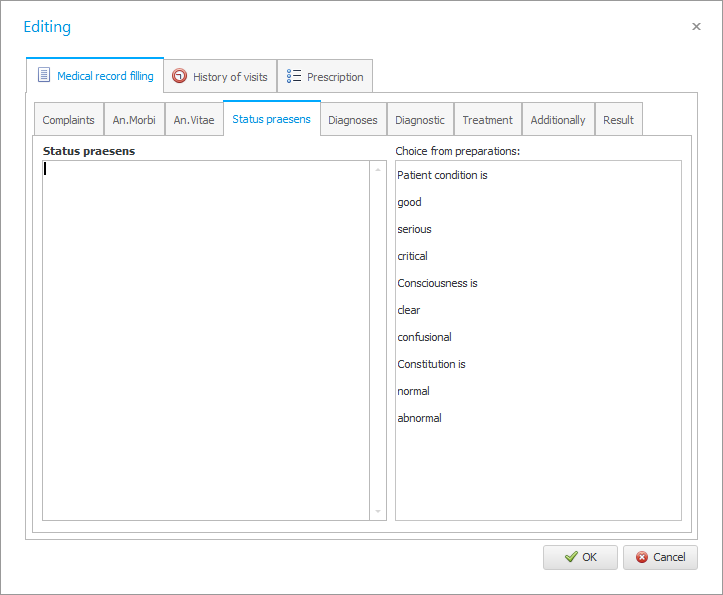
Hier haben wir drei Gruppen von Mustern zusammengestellt, die sich zu mehreren Sätzen addieren .
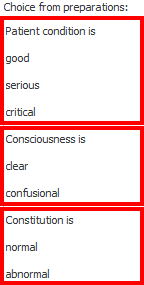
Das Ergebnis könnte so aussehen.
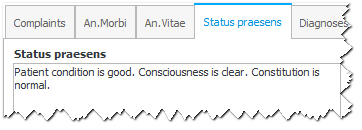
![]() Kommt ein Patient zu einem Ersttermin zu uns, können wir auf der Registerkarte „ Diagnosen “ bereits eine vorläufige Diagnose anhand des aktuellen Zustands des Patienten und der Ergebnisse der Befragung stellen.
Kommt ein Patient zu einem Ersttermin zu uns, können wir auf der Registerkarte „ Diagnosen “ bereits eine vorläufige Diagnose anhand des aktuellen Zustands des Patienten und der Ergebnisse der Befragung stellen.
![]() Nach dem Drücken der Schaltfläche „ Speichern “ bei der Auswahl einer Diagnose kann noch ein Formular zum Arbeiten mit Behandlungsprotokollen erscheinen.
Nach dem Drücken der Schaltfläche „ Speichern “ bei der Auswahl einer Diagnose kann noch ein Formular zum Arbeiten mit Behandlungsprotokollen erscheinen.
![]() Wenn der Arzt ein Behandlungsprotokoll verwendet hat, dann hat das „ Universal Accounting System “ dem Mediziner bereits viel Arbeit abgenommen. Auf der Registerkarte „ Untersuchung “ hat das Programm selbst den Untersuchungsplan des Patienten gemäß dem ausgewählten Protokoll gezeichnet.
Wenn der Arzt ein Behandlungsprotokoll verwendet hat, dann hat das „ Universal Accounting System “ dem Mediziner bereits viel Arbeit abgenommen. Auf der Registerkarte „ Untersuchung “ hat das Programm selbst den Untersuchungsplan des Patienten gemäß dem ausgewählten Protokoll gezeichnet.
Auf dem Reiter „ Behandlungsplan “ wird genauso gearbeitet wie auf dem Reiter „ Untersuchungsplan “.
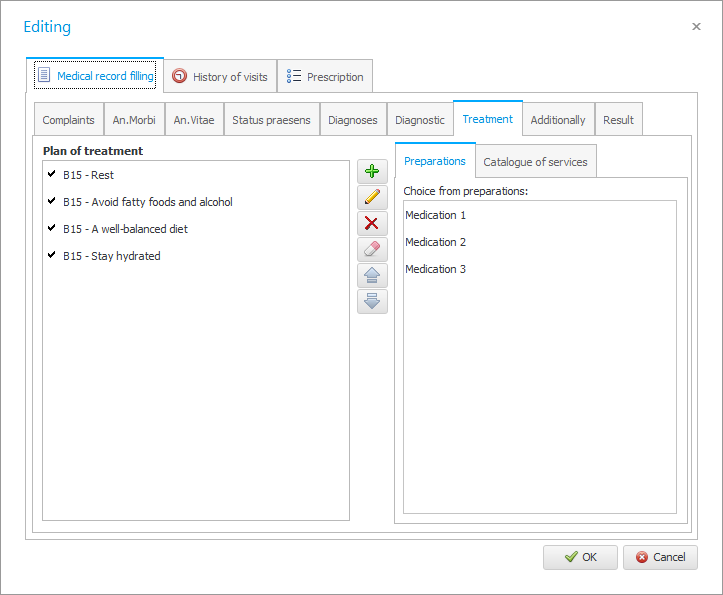
Die Registerkarte „ Erweitert “ bietet zusätzliche Informationen.
' Behandlungsergebnis ' ist auf der gleichnamigen Registerkarte unterschrieben.

![]() Jetzt ist es an der Zeit , den Patientenbesuchsbogen auszudrucken , der alle Arbeiten des Arztes beim Ausfüllen der elektronischen Krankenakte anzeigt.
Jetzt ist es an der Zeit , den Patientenbesuchsbogen auszudrucken , der alle Arbeiten des Arztes beim Ausfüllen der elektronischen Krankenakte anzeigt.
![]() Ist es in der Klinik üblich, die Anamnese auch in Papierform zu führen, so besteht auch die Möglichkeit , den 025/Ambulanzbogen in Form eines Deckblattes auszudrucken, in das der ausgedruckte Patientenaufnahmebogen eingelegt werden kann.
Ist es in der Klinik üblich, die Anamnese auch in Papierform zu führen, so besteht auch die Möglichkeit , den 025/Ambulanzbogen in Form eines Deckblattes auszudrucken, in das der ausgedruckte Patientenaufnahmebogen eingelegt werden kann.

![]() Zahnärzte arbeiten im Programm anders.
Zahnärzte arbeiten im Programm anders.
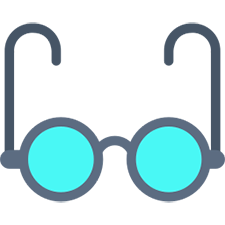
![]() Sehen Sie, wie bequem es ist , die Krankengeschichte in unserem Abrechnungssystem einzusehen .
Sehen Sie, wie bequem es ist , die Krankengeschichte in unserem Abrechnungssystem einzusehen .

![]() Das „ USU “-Programm kann obligatorische Krankenakten automatisch vervollständigen.
Das „ USU “-Programm kann obligatorische Krankenakten automatisch vervollständigen.

![]() Bei der Erbringung von Dienstleistungen verbringt die Klinik bestimmte Abrechnungen von medizinischen Gütern . Sie können sie auch berücksichtigen.
Bei der Erbringung von Dienstleistungen verbringt die Klinik bestimmte Abrechnungen von medizinischen Gütern . Sie können sie auch berücksichtigen.
Nachfolgend finden Sie weitere hilfreiche Themen:
![]()
Universelles Buchhaltungssystem
2010 - 2024